USB設備對我們的計算機很重要,因為它們有助於連接諸如鍵盤,鼠標,打印機和額外存儲空間之類的內容。但是,有時,這些設備可能會遇到問題,Windows用戶可能會看到一條消息,上面寫著“未知USB設備(端口重置失敗)。”此問題可以在Windows 11和Windows 10上發生,使用戶感到困惑,並尋找一種使其USB端口再次正常工作的方法。在本故障排除指南中,我們將探索錯誤背後的原因,並提供分步說明,以幫助您在Windows 11/10上的Windows 11/10問題上修復未知USB設備(端口重置失敗)。
“未知USB設備(端口重置失敗)”錯誤是Windows用戶嘗試將USB設備連接到其計算機時遇到的常見問題。此錯誤消息表明計算機上的USB端口無法正確重置,從而導致無法識別或與已連接的USB設備進行通信。當發生此錯誤時,操作系統通常不會確定連接的USB設備,並且用戶可能會在外圍遇到功能問題。
未知USB設備(端口重置失敗)Windows 11上的錯誤
此錯誤可能具有各種根本原因:
- USB端口故障
- 過時的USB驅動程序
- 電源問題
- 損壞的USB控制器
- 硬件衝突
- BIOS/UEFI設置
- 系統文件損壞
修復:Windows 11/10上的未知USB設備(端口重置失敗)
以下是解決此錯誤的前7個解決方案:
修復1:下載最新的驅動程序更新
在進行步驟之前,必須確保您的USB驅動程序是最新的。過時的駕駛員可能會導致USB設備識別問題。
按照步驟更新USB驅動程序:
1。按Windows鍵 + X,然後選擇“裝置經理“。
2。擴展“通用串行總線控制器“ 類別。
3。右鍵單擊任何設備,然後選擇“更新驅動程序“。
有關的:修復:Windows 11上未知的USB設備(設備失敗枚舉)
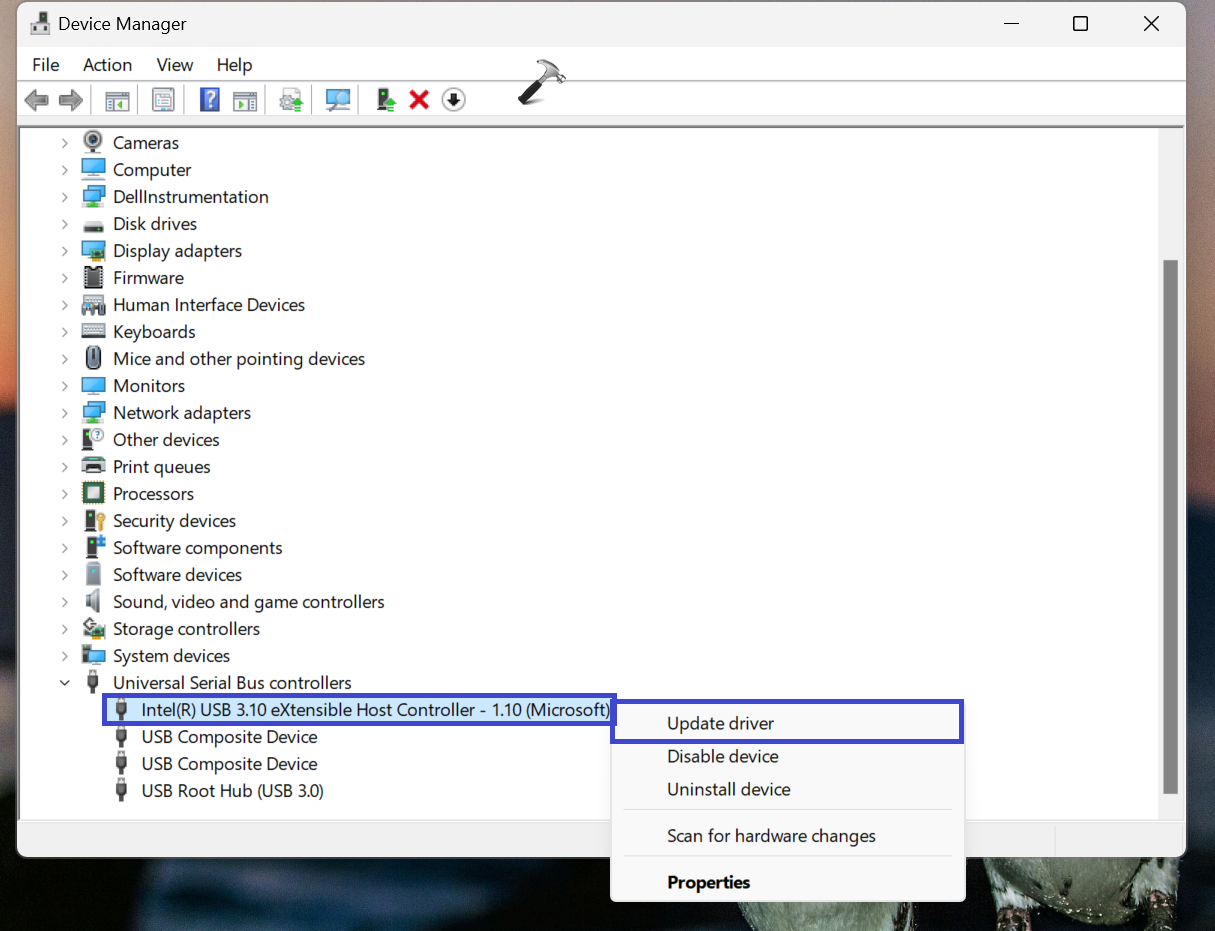
4。將出現一個對話框。選擇“自動搜索驅動程序“ 選項。
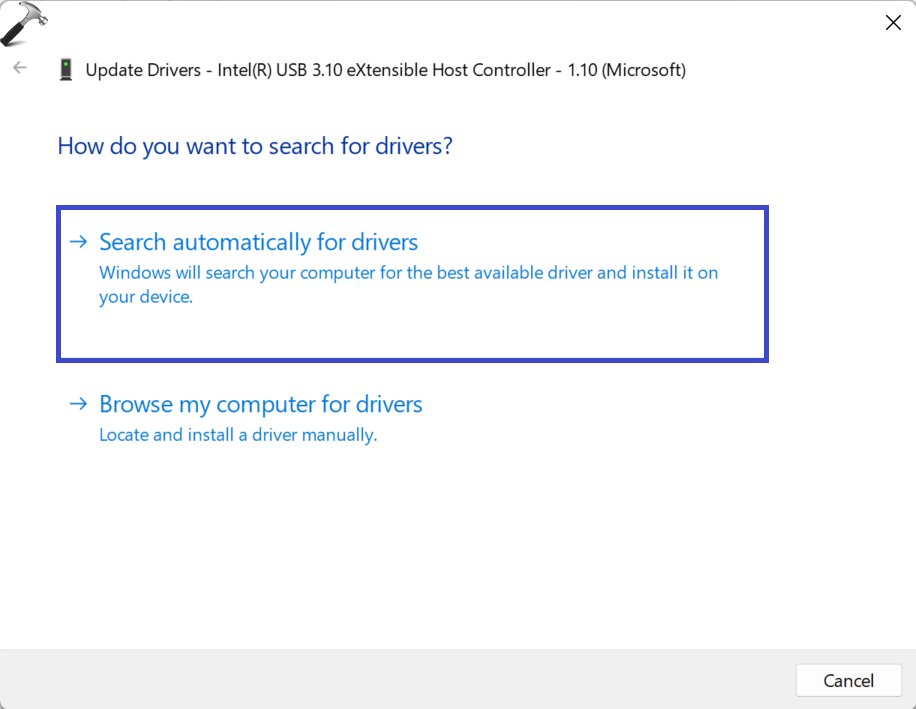
修復2:掃描硬件更改
如果未識別USB設備,則可以嘗試掃描硬件更改。有時,由於硬件配置的變化,計算機可能無法檢測到設備。
以下是:
1。按Windows鍵 +X。單擊“裝置經理“。
2。擴展“通用串行總線控制器“ 類別。
3。選擇任何USB設備,然後選擇“掃描硬件更改”菜單中的選項。(請參閱下圖)
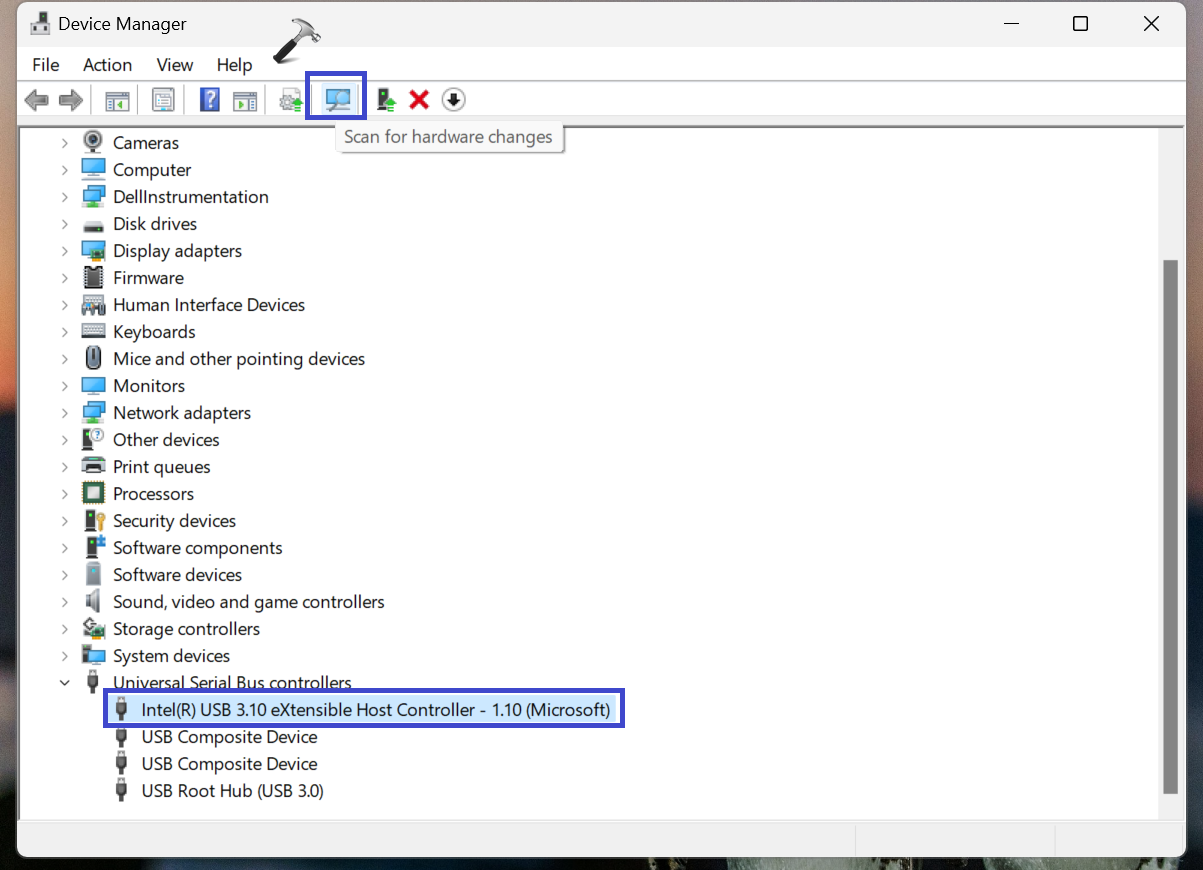
修復3:禁用USB選擇性懸掛設置
USB選擇性懸掛是一項功能,可以通過將USB設備暫時放置在不積極使用時將其放置在低功率狀態下來節省電源。禁用USB選擇性暫停確保USB設備始終保持活躍和響應速度。
請按照以下步驟禁用USB選擇性懸浮設置:
1。打開控制面板並將視圖設置為“大圖標“。
2。選擇“電源選項“。
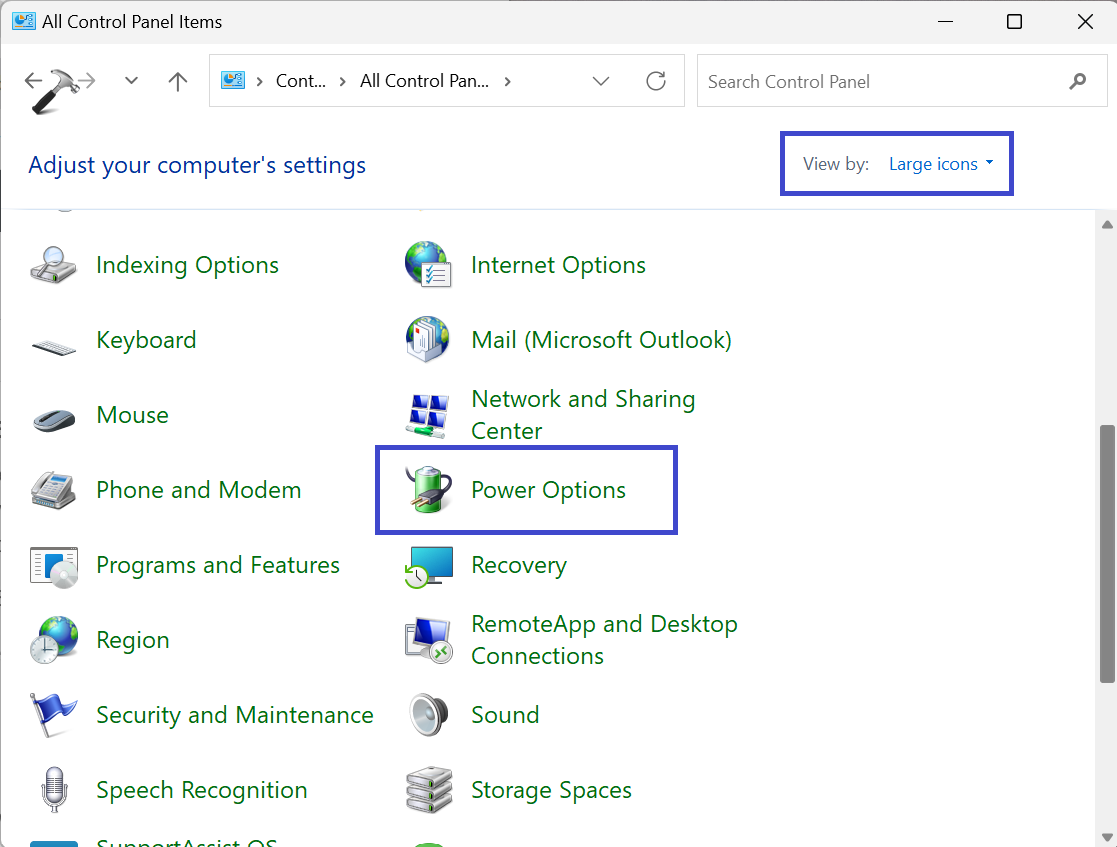
3。然後單擊“更改計劃設置“。
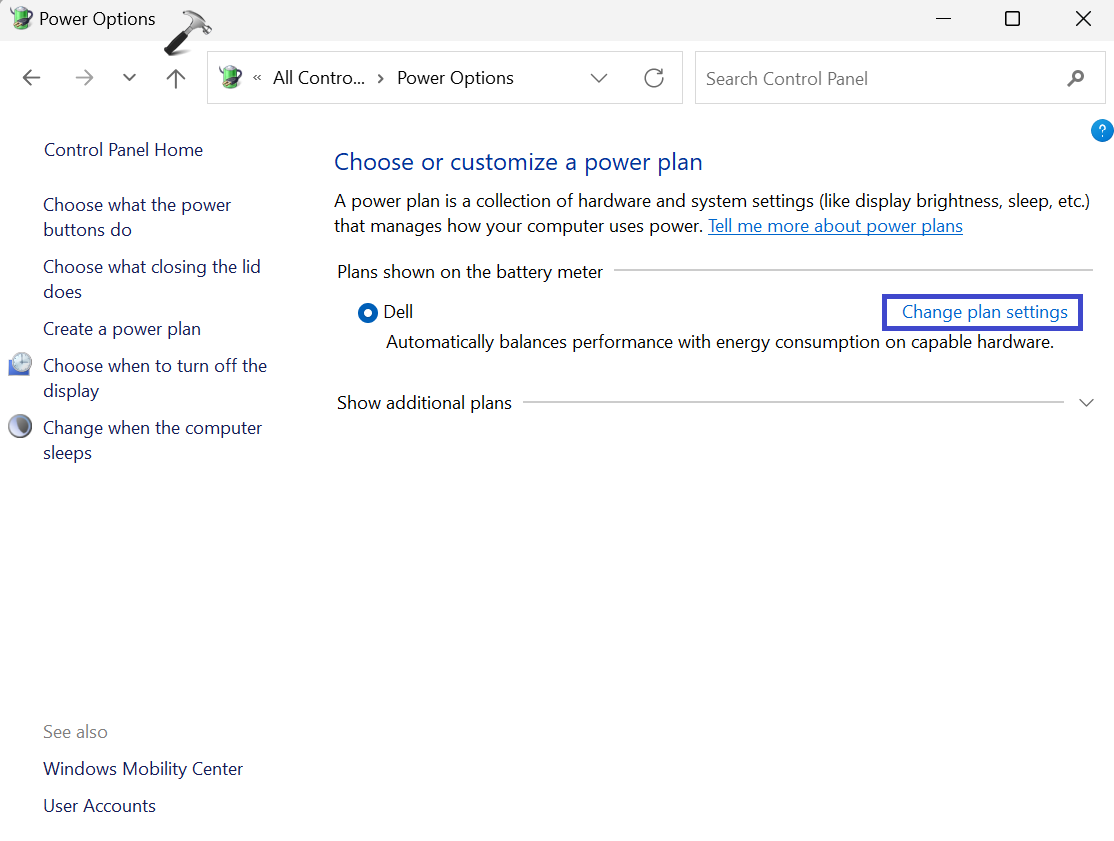
4。接下來,單擊“更改高級電源設置“ 選項。
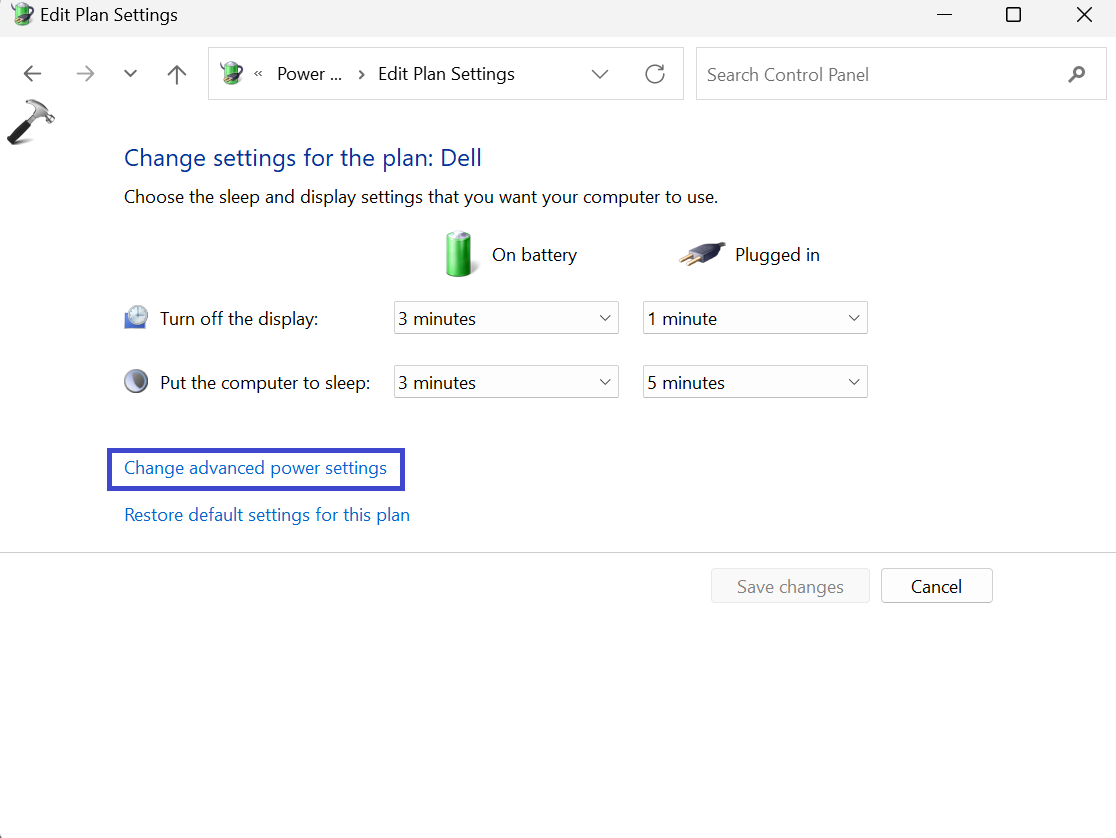
5。將出現一個提示盒。導航到USB設置=> USB選擇性懸掛設置“。
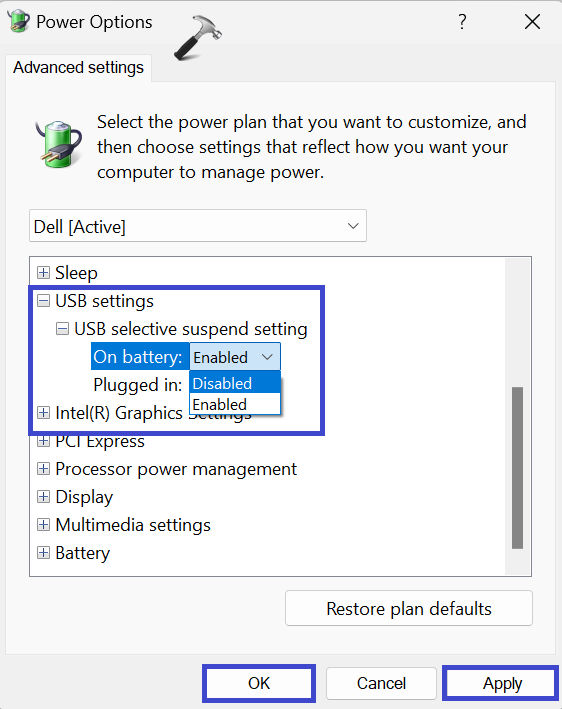
6。右鍵單擊“電池”然後選擇“禁用“。
同樣,右鍵單擊“插入”然後選擇“禁用“。
修復4:使用硬件和設備故障排除器
這硬件和設備故障排除器是一種內置工具,旨在自動識別和解決與計算機上硬件有關的問題。
這是使用它的方法:
1。按Windows鍵 +R。輸入“MSDT.EXE -ID DEVICEDICENGNOSTIC”然後單擊確定。
2。將出現一個硬件和設備對話框。點擊“先進的“。
點擊 ”下一個“。
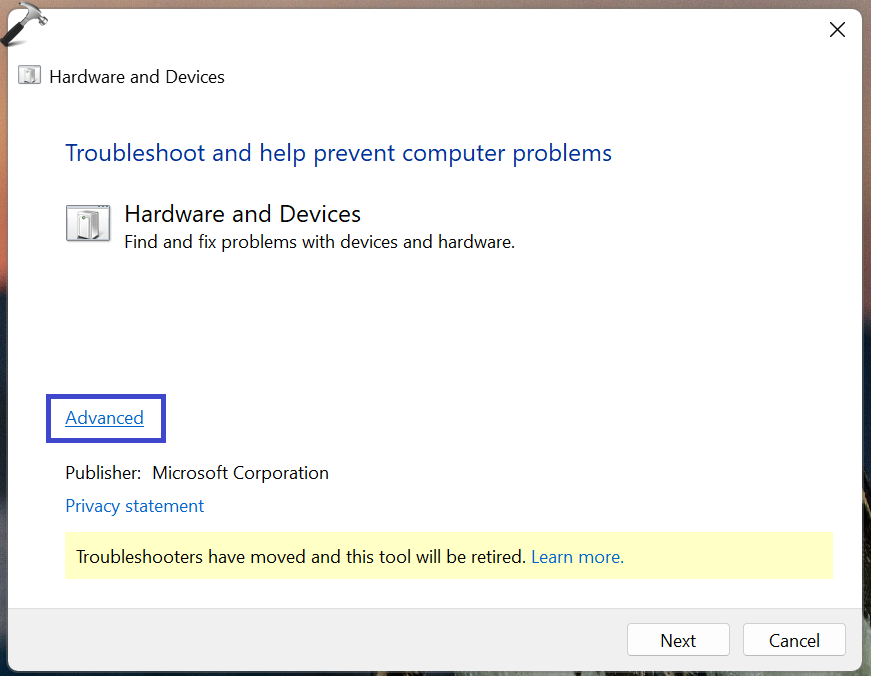
3。之後,檢查“自動應用維修“ 盒子。
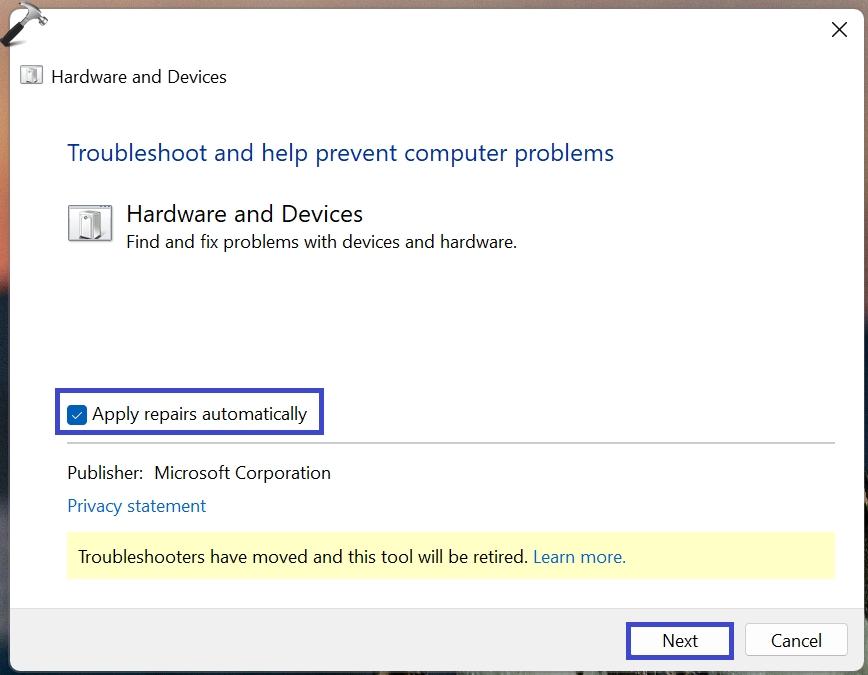
4。單擊下一步開始故障排除過程。
修復5:禁用快速啟動
快速啟動是一項旨在減少計算機啟動時間的功能。但是,有時可能會干擾USB設備識別。
這是禁用它的步驟:
1。打開控制面板並將視圖設置為“大圖標“。 選擇 ”電源選項“。
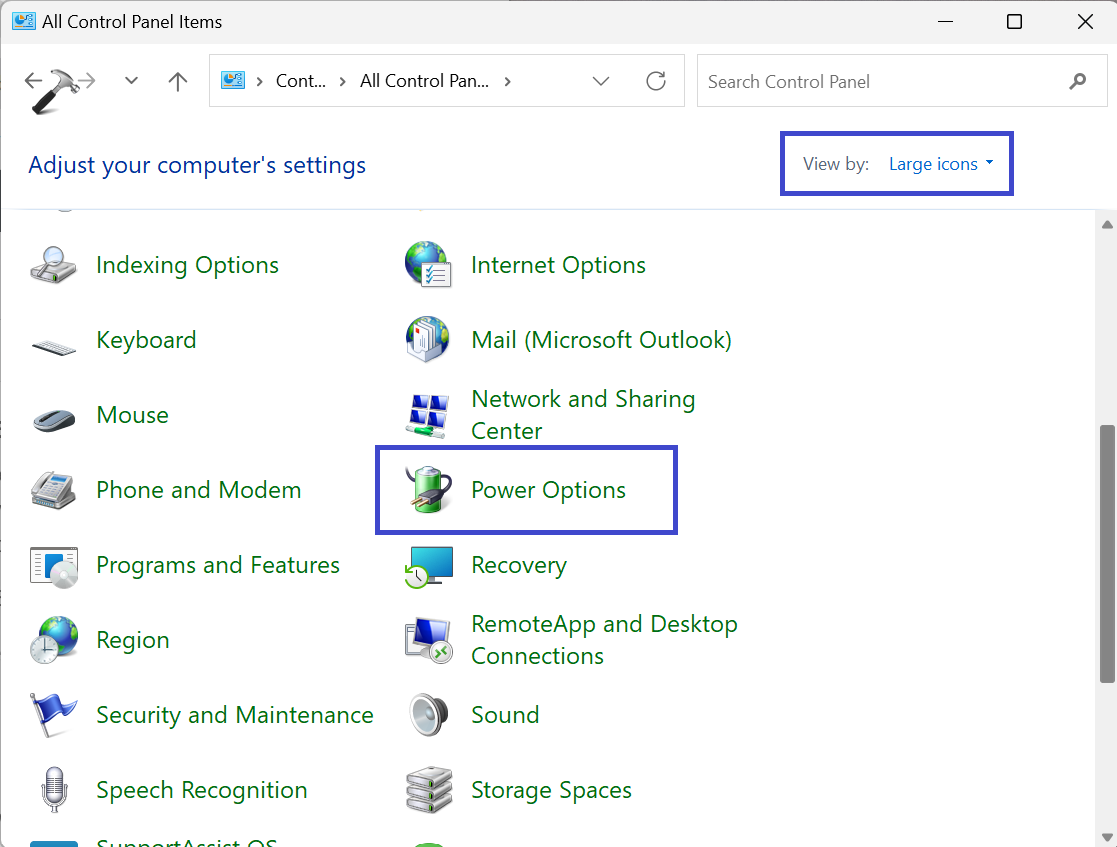
2。單擊“選擇電源按鈕的操作”選項在左圖中。
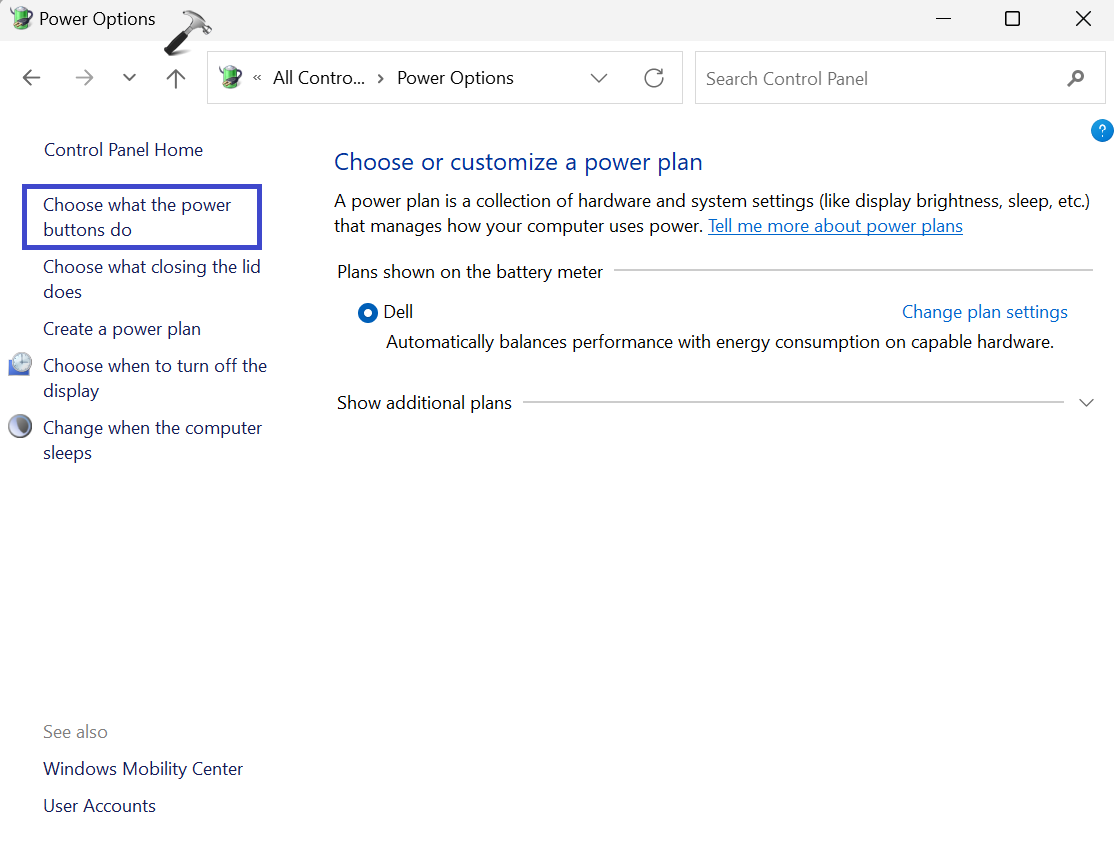
3。接下來,單擊“更改當前不可用的設置“。
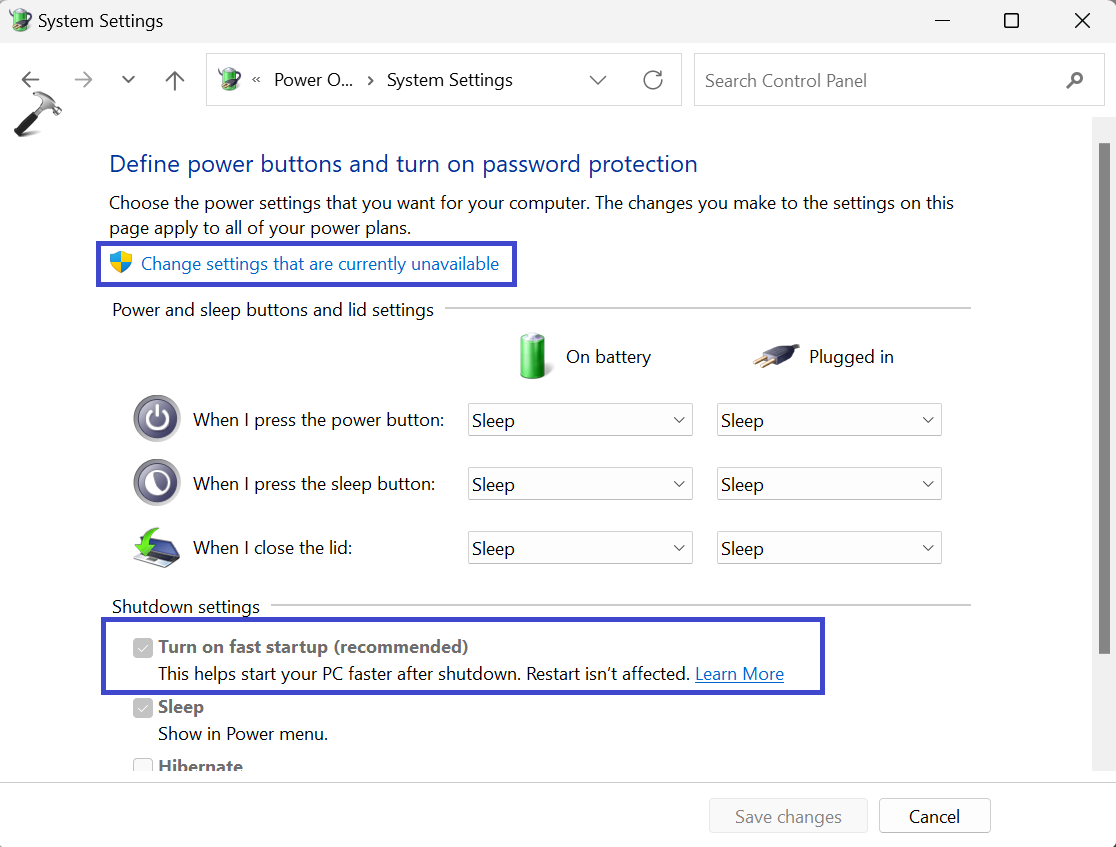
4。在“關閉設置”部分下,取消選中“打開快速啟動“ 選項。
修復6:重新安裝所有USB控制器驅動程序
如果您在嘗試以前的解決方案之後仍在遇到USB問題,則重新安裝USB控制器驅動程序可以解決該問題。
請按照以下步驟:
1。打開設備管理器並擴展通用串行總線控制器類別。
2。右鍵單擊有問題的USB設備,然後選擇“解除安裝“。
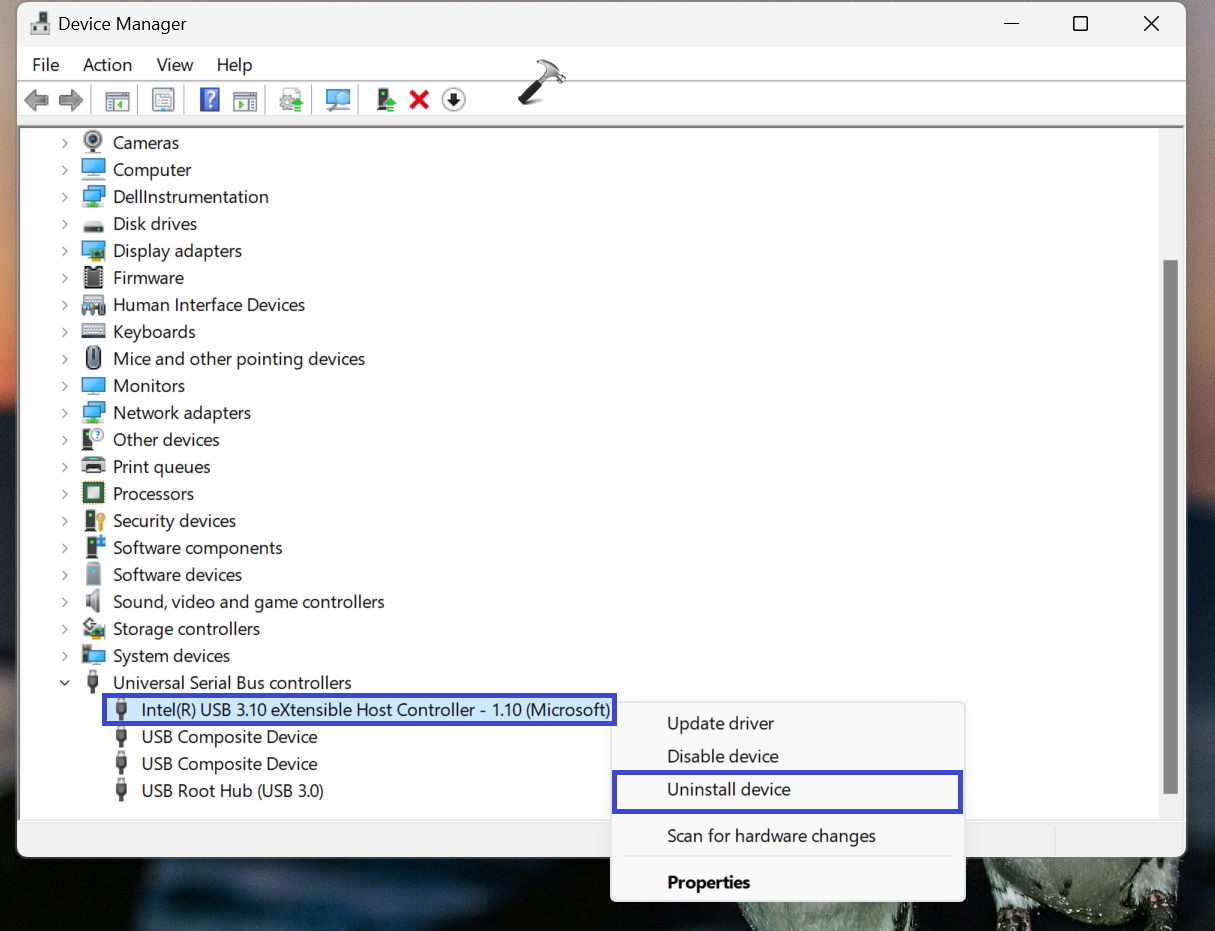
3。卸載設備後,重新啟動計算機。
重新啟動後,Windows將自動重新安裝USB控制器驅動程序。確保您的計算機在此過程中連接到Internet,以確保適當的驅動程序安裝。
修復7:更新BIOS
更新計算機的BIOS對於穩定性和兼容性至關重要。大多數BIOS更新都採用.EXE格式,以便於安裝。更新之前,請備份您的數據。如果您在更新時丟失數據,則可以使用Stellar Data Recovery Professional將其恢復。
請按照以下步驟:
- 從主板製造商的網站下載最新的BIOS。
- 備份您的重要數據。
- 啟動下載的.EXE BIOS更新軟件包。
- 按照屏幕上的說明進行更新。
- 更新後重新啟動計算機。
就是這樣!
Windows 11中未知USB設備(設備描述符請求失敗)
